照片保存着我们珍贵的回忆,因为它们捕捉到了我们永远不想忘记的那些时刻。但是,有时它们可能会从您的 Google 帐户中消失,让您处于恐慌状态。无论是由于缺乏备份、意外删除还是不可预见的情况,丢失旧 Gmail 帐户中的图片可能会令人痛苦。
不过,您不必再担心了。本文提供了从旧 Google 帐户恢复照片的易于遵循的步骤和技术。言归正传,让我们深入研究一些方法,指导您恢复丢失的图片(无论是否有备份)。
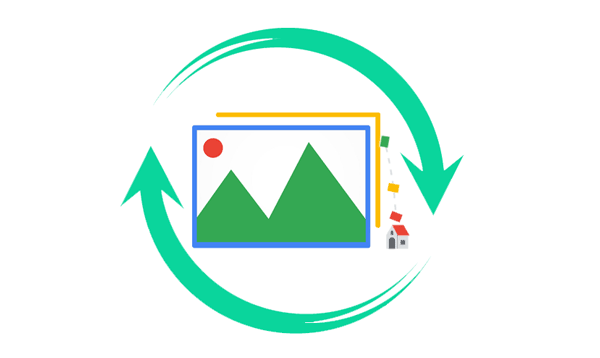
确实可以从 Gmail 帐户恢复照片。如果您从 Google 帐户中删除照片,该照片将在“废纸篓”文件夹中保留 60 天,之后将被永久删除。要恢复已删除的照片,请打开“废纸篓”文件夹,选择图像,然后按“恢复”图标。
如果 60 天的限制已过,您仍然可以通过联系 Google 支持来检索已删除的图片。根据您的删除情况,Google 支持人员可能会帮助您恢复丢失的照片。
请记住,从 Gmail 帐户中删除图片会将其从已与该帐户同步的所有设备中删除。因此,在删除照片之前有必要将照片备份到安全的地方。
奖金:
与其他设备一样,Google 相册应用不会从您的帐户中永久删除您的照片,除非您决定删除它们。相反,它们会被转移到应用程序中的“垃圾箱”相册中。这意味着,您仍然有机会在此相册中找到已删除的图片,然后将其恢复。
请查看以下步骤,通过 Google 相册的“废纸篓”文件夹恢复旧 Gmail 帐户中的照片:
步骤 1. 打开手机上的 Google 相册应用程序。单击底部的“菜单”按钮。
步骤 2. 在下一个屏幕上,单击“垃圾箱”文件夹以访问已删除的数据。
步骤 3. 找到“废纸篓”文件夹并单击要恢复的图片。
步骤4.最后,选择“恢复”选项从您的Google帐户恢复已删除的图片。

另请阅读:
[已验证] 如何用 3 种快速方法将 Android 联系人备份到 Mac
恢复 Google 照片的另一个好选择是建立连接,然后在网络浏览器上将旧的 Google 帐户与您的手机同步。这样,您就可以重新访问照片并将它们再次同步到手机。
请检查以下步骤,开始从旧 Gmail 帐户恢复照片:
步骤 1. 启动网络浏览器,然后访问 Google Photos 网站。点击页面右上角的个人资料按钮。
步骤 2. 选择“添加另一个帐户”,使用正确的凭据登录您的旧 Google 帐户,然后单击“照片”按钮。
步骤 3. 再次按顶部的个人资料选项卡,然后从可用选项中选择您的旧 Google 帐户。
步骤 4. 滚动浏览要恢复的图片,然后点击“勾选”按钮以选择它们。
步骤5.单击右上角的三点菜单,然后选择“下载”。所有选定的图片都将下载到 Android 上的 Google 相册中。

每当您从设备中删除任何文件时,都会弹出“撤消”通知几秒钟,然后消失。谷歌还为那些在不知情的情况下删除文件的 Android 用户强制执行了“撤消”功能。这意味着您可以使用它从帐户存储中恢复已删除的照片。
当您从存储中删除照片时,您会在屏幕底部看到一条通知,提醒您文件已被删除。因此,您可以单击此“撤消”通知,这将立即将已删除的图像从“垃圾箱”文件夹返回到其原始位置。
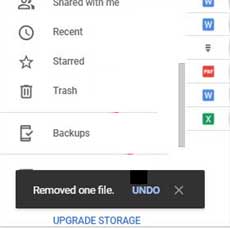
请记住,此通知将出现一小段时间。因此,如果您在几小时前删除了图片,它很可能会消失。
如果您从 Gmail 帐户中删除照片已经过去了 60 天,那么恢复它们可能会很困难。不过,您可以向 Google 支持团队寻求帮助。请注意,Google 确保您文件的安全;在某些情况下,您可以在永久删除后 21 天内将其恢复。 (如何永久删除Android手机上的照片?)
如果您恢复丢失图片的原因合理,您可以联系 Google 的支持团队并向他们寻求帮助。如果请求得到满足,他们将从您的帐户中检索照片。
以下是联系 Google 支持团队并获取恢复 Google 照片帮助的方法:
步骤 1. 前往 support.google.com/drive/ 并向下滚动到“需要更多帮助”选项。
步骤 2. 点击“联系我们”选项并说明您的问题。
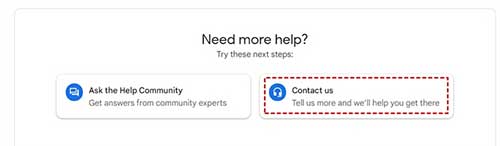
步骤 3. 点击“下一步”选项卡。如果您在提供的资源中找不到解决方案,请转到下一步。
步骤 4. 选择“电子邮件”选项并填写提供的表格,然后提交以联系 Google 支持人员。您将获得有关问题的帮助。
Android 数据恢复是恢复 Android 设备上已删除照片的理想解决方案。它提供了一个智能解决方案,具有快速和深度扫描模式,使您能够对丢失的图片以及存储在内存和 SD 卡上的其他数据进行广泛的扫描和预览。如果您无法找到旧 Gmail 帐户中的照片并且没有备份,Android 数据恢复是您可以立即尝试的工具。您不需要备份来恢复手机上丢失的照片。
为什么 Android 数据恢复是最受好评的照片恢复工具:
- 轻松快速地从 Android 设备检索照片,无需 Google 备份。
- 从 Android 的内部存储和 SD 卡恢复照片。
- 在照片修复之前提供预览选项。
- 有选择地恢复丢失的照片。
- 它可以恢复Android设备上的各种文件,例如照片、电影、视频、音乐、消息、通话记录、联系人等。
- 数据恢复成功率高,并提供快速扫描过程。
- 兼容 6000+ Android(手机和平板电脑),包括三星、华为、LG、小米、摩托罗拉、索尼、Oppo、OnePlus、谷歌、中兴等顶级品牌。
- 恢复过程中没有质量损失,使用非常安全。
无需 Google 备份即可轻松恢复照片的步骤:
步骤1 。下载并安装 Android Data Recovery 后,打开它。从工具箱中,您将看到“Android Recovery”模块。单击它即可访问该工具。

步骤2 。使用USB线将Android手机插入PC,并打开USB调试。从界面中,您将看到显示的所有文件。单击“下一步”按钮继续。

步骤3 。单击“照片”选项,然后选择扫描模式。您可以选择快速或深度扫描来扫描照片。

步骤4 。扫描图片后,它们将出现在屏幕上。点击“照片”文件夹以打开项目。当您选择要恢复的特定照片时进行预览。点击“恢复”按钮,所有图片将保存在您的电脑上。
我们大多数人都喜欢将文件保存在云端,以便即使在移动时也能更轻松地访问。但是,有几种情况可能会导致数据丢失,尤其是照片。如果您一直想知道如何从旧的 Google 帐户中恢复照片,现在可以消除您的担忧。本文详细介绍了 Gmail 照片恢复的不同方法。这些方法可能会对您有所帮助。此外,如果您没有 Google 备份,使用Android Data Recovery等第三方工具恢复永久删除的图片是明智的选择。
相关文章
4 种行之有效的方法将照片从计算机传输到 Android(分步)
将照片从 Android 无线传输到 Mac [6 种绝佳方法]
熟练地将 VCF 导入 Android 的 4 种方法:将联系人导入新手机
如何将照片从索尼 Xperia 传输到计算机? (4个简单的方法)
版权所有 © samsung-messages-backup.com 保留所有权利。